Zefektivněte svou práci integrací Asany a Slacku
Patříte mezi ty, kteří při práci využívají nespočet aplikací? Používáte jednu aplikaci pro správu projektů, další pro komunikaci s kolegy a ještě jednu pro e-maily? Někdy to může být opravdu zahlcující.
Pokud používáte Asanu a Slack, víte, že obě tyto aplikace jsou skvělé pro rychlou komunikaci a efektivní správu projektů a úkolů. Věděli jste ale, že je můžete propojit a usnadnit si tak práci? V tomto článku vám ukážeme, jak integrovat Asanu se Slackem a využít tak naplno jejich potenciál.
Díky integraci Asany a Slacku budete moci rychleji plnit úkoly, efektivněji sledovat projekty a propojovat je s konkrétními kanály Slacku. A to vše bez neustálého přepínání mezi dvěma aplikacemi.
Jak přidat aplikaci Asana do Slacku
Než začnete s integrací, ujistěte se, že máte účet v obou aplikacích. Po registraci postupujte podle těchto kroků:
- Otevřete webový prohlížeč.
- Do vyhledávače zadejte „Slack App Directory“ a otevřete ji. Pokud nejste přihlášeni do Slacku, přihlaste se.
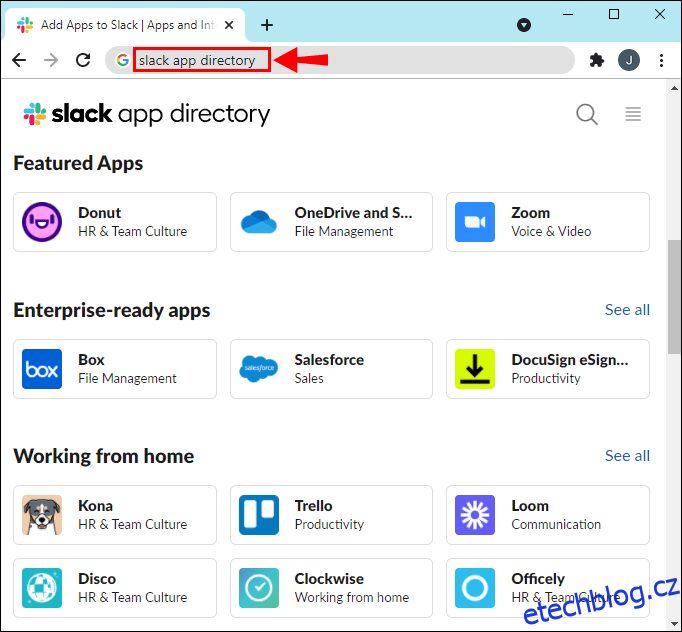
- Do vyhledávacího pole zadejte „Asana“.
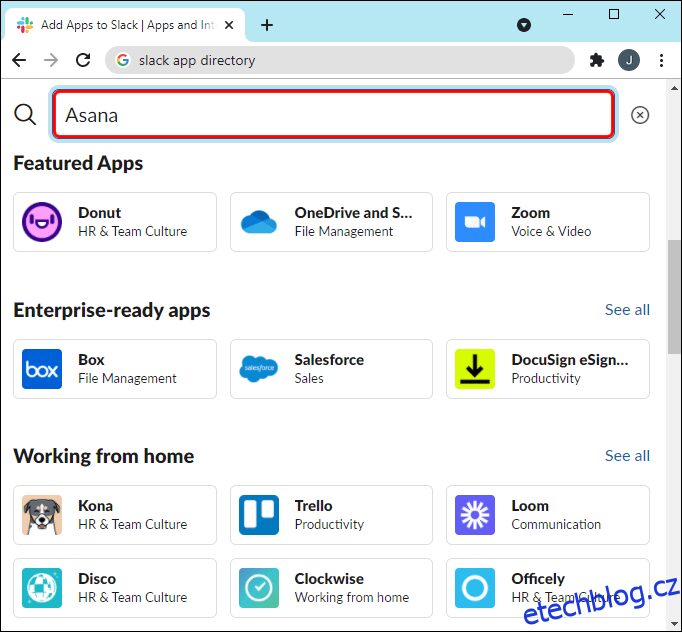
- Klikněte na „Přidat do Slacku“.
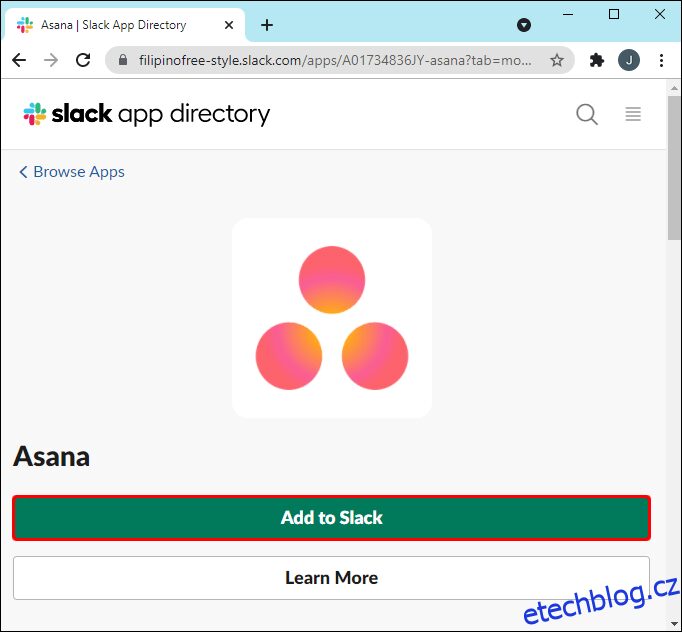
- Klikněte na „Povolit“ a udělte Asaně přístup ke Slacku.
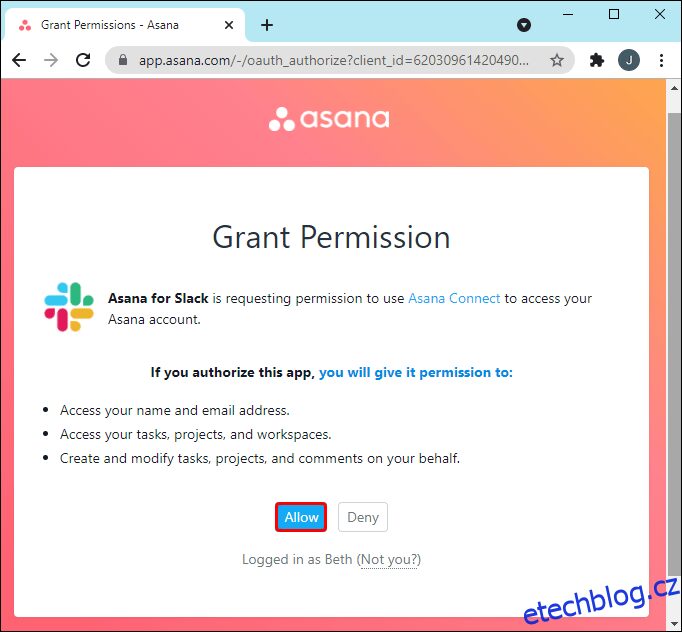
- Kliknutím na „Otevřít Slack“ se vrátíte do aplikace.
Je důležité vědět, že ne všichni členové pracovního prostoru mohou přidávat aplikace do Slacku. Oprávnění k tomu mají pouze ti členové, kteří mají oprávnění instalovat aplikace. Pokud nemáte potřebné oprávnění, požádejte o něj člena, který ho má.
Propojení vašeho účtu Asana se Slackem
Po instalaci aplikace Asana si každý může propojit svůj účet Asana se Slackem. Postupujte podle těchto kroků:
- Otevřete Slack.
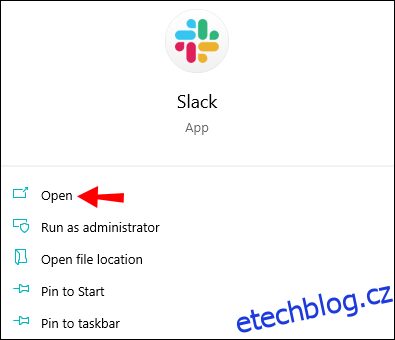
- Na levém panelu klikněte na „Aplikace“. Pokud položku nevidíte, klikněte na „Více“.
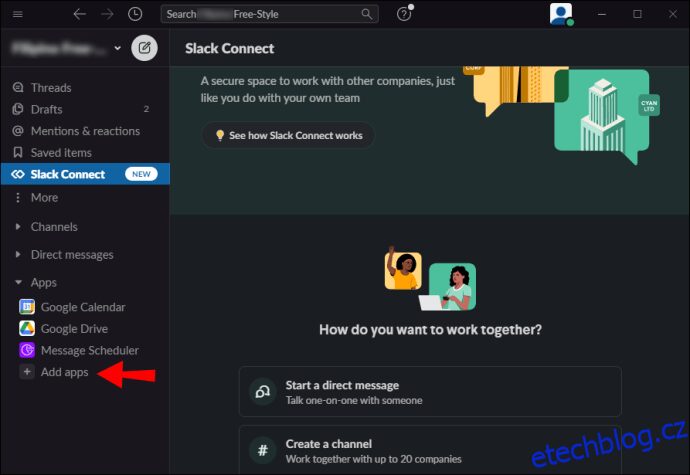
- Do vyhledávacího pole zadejte „Asana“ a vyberte ji.
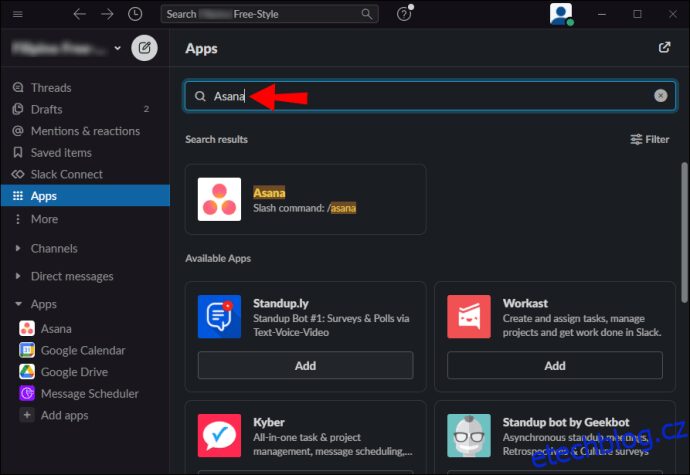
- Zobrazí se okno s nápovědou. Klikněte na „Propojit s Asanou“.
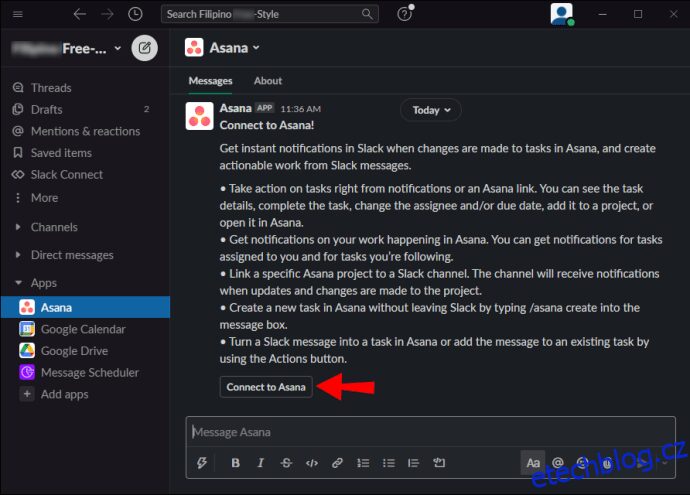
- Klikněte na „Povolit“ a udělte Asaně přístup ke Slacku. Pokud nejste přihlášeni k Asaně, přihlaste se.
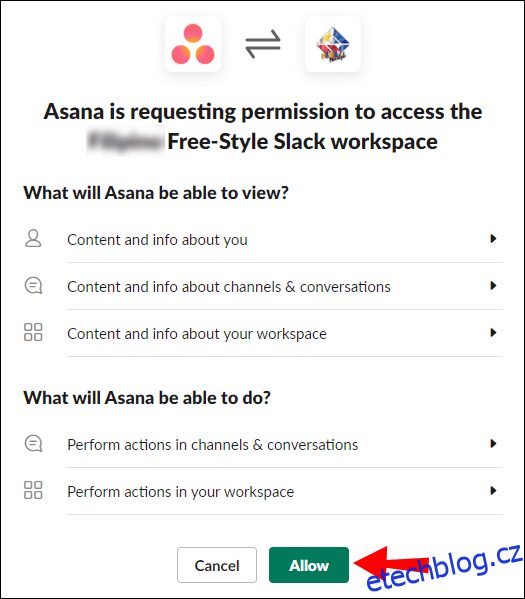
- Klikněte znovu na „Povolit“.
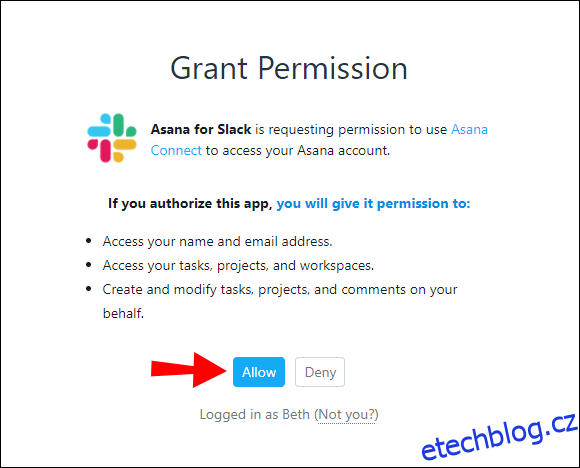
- Klikněte na „Otevřít Slack“ a otevřete svůj pracovní prostor.
Vytvoření nového úkolu Asana přímo ze Slacku
Úkol Asana můžete vytvořit přímo ze Slacku pomocí následujícího postupu:
- Otevřete Slack.
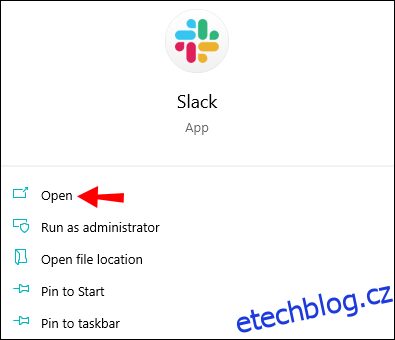
- Zadejte příkaz „/asana create“.
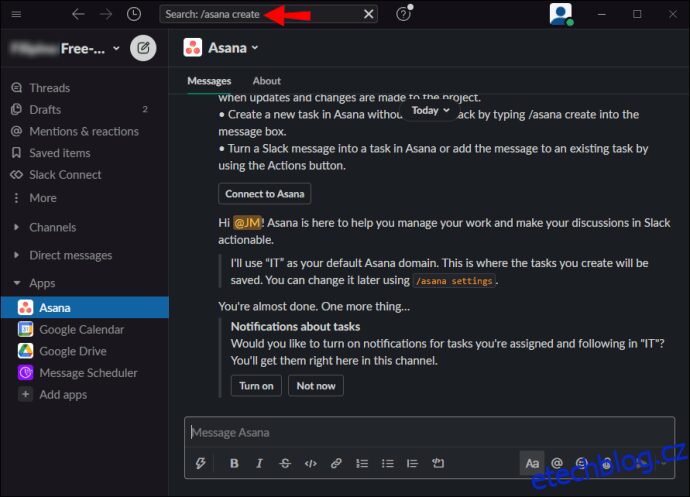
- Zobrazí se dialogové okno. Zde můžete přidat název úkolu (povinné pole), dále osobu, které úkol přidělujete, projekt, jehož je úkol součástí, termín dokončení a popis projektu.
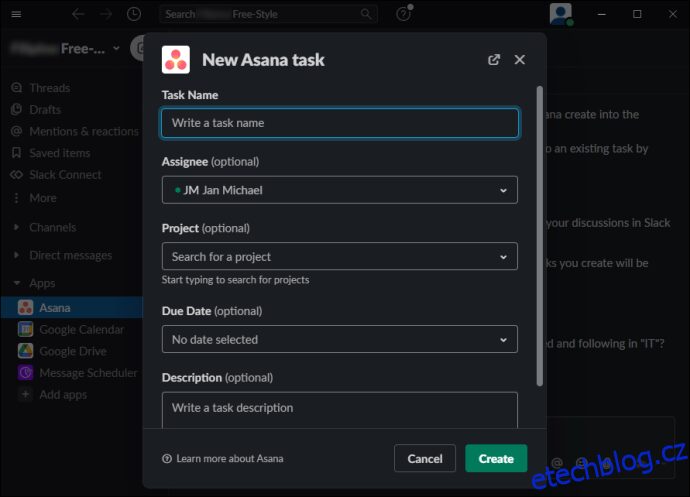
- Po vyplnění všech informací klikněte na „Vytvořit“.
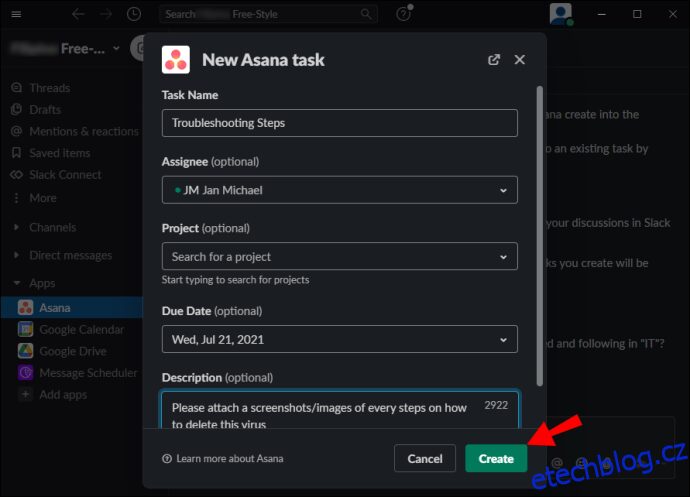
Informace o úkolu můžete kdykoli změnit.
Další způsob, jak vytvářet úkoly Asana ve Slacku:
- Otevřete Slack.
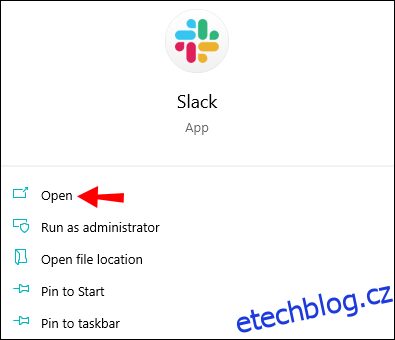
- V levém dolním rohu pole pro zprávy klikněte na ikonu blesku.
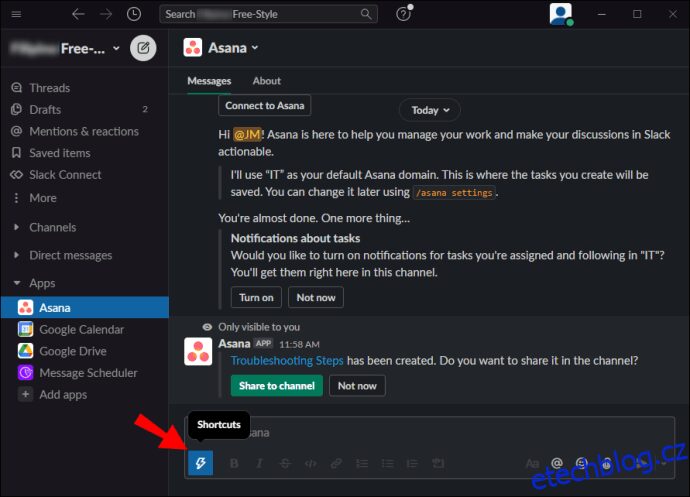
- Vyhledejte Asanu a klikněte na „Vytvořit úkol“.
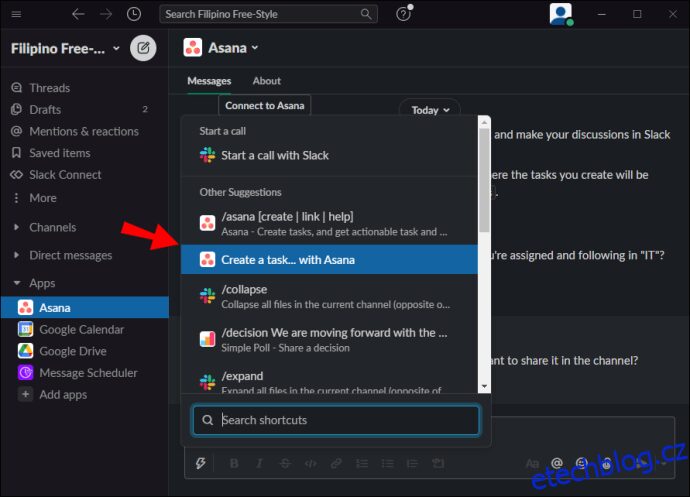
- Přidejte informace o úkolu.
- Klikněte na „Vytvořit“.
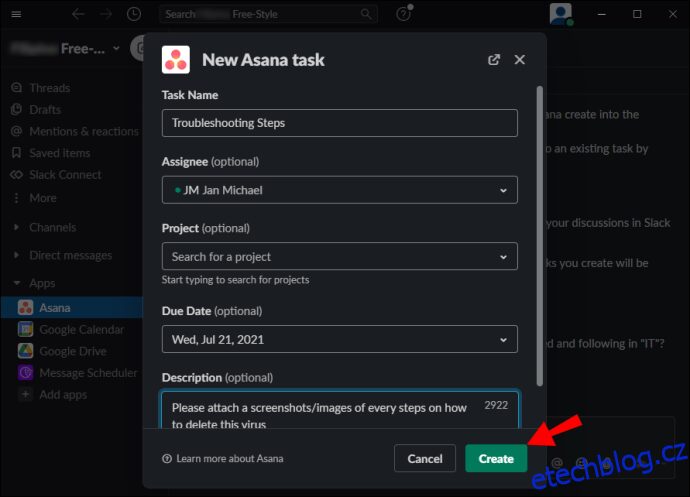
Přeměna zpráv Slacku na úkoly Asana
Libovolnou zprávu ze Slacku můžete jednoduše převést na úkol Asana pomocí těchto kroků:
- Otevřete Slack.
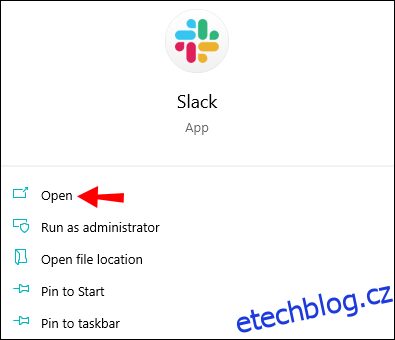
- Najděte zprávu, kterou chcete převést na úkol.
- Klikněte na ikonu tří teček (Další akce) v pravém horním rohu zprávy.
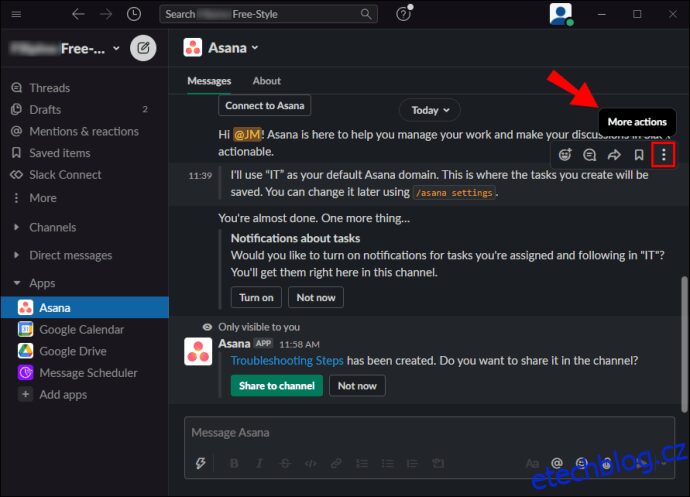
- Klikněte na „Vytvořit úkol“.
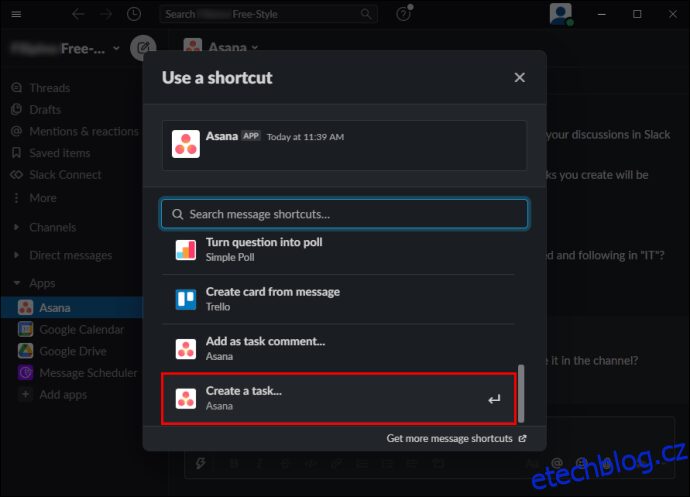
- Zadejte požadované informace o úkolu.
- Klikněte na „Vytvořit“.
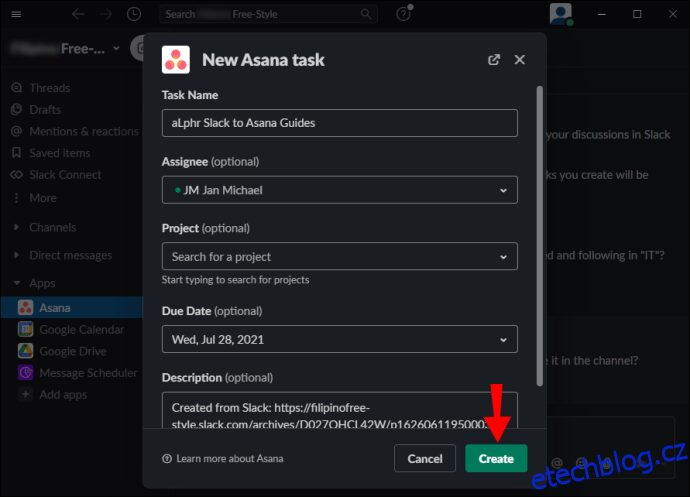
Můžete se také rozhodnout přidat zprávu do projektu jako komentář. Vytvoří se odkaz, který se přidá do projektu. Budete tak k němu mít přístup, aniž byste museli hledat v historii zpráv.
Nastavení upozornění Asana ve Slacku
Po integraci Asany se Slackem se zobrazí zpráva, zda chcete zapnout upozornění. Tato funkce vám umožní sledovat oznámení Asana přímo ze Slacku.
Osobní oznámení
Budete dostávat následující oznámení:
- Když vám je přidělen úkol.
- Když vám úkol není přidělen.
Dále budete dostávat oznámení o úkolech, které vám byly přiděleny:
- Když je úkol dokončen.
- Když se změní datum splatnosti.
- Když jsou dokončeny všechny závislosti.
- Když není dokončena jedna závislost.
- Když se změní datum splatnosti jedné ze závislostí.
- Když jste přidáni jako sledující úkolu/projektu.
- Když někdo okomentuje projekt, který sledujete.
Všechna oznámení najdete v kanálu Asana, který je umístěn v levém dolním rohu Slacku. Pokud jste ale aktuálně aktivní v Asaně, nebudou tato upozornění odesílána ve Slacku.
Nastavení osobních upozornění můžete kdykoli změnit zadáním příkazu „/asana settings“ do Slacku.
Oznámení o propojených projektech
Pokud propojíte projekt Asana s konkrétním kanálem Slack, budete dostávat oznámení o tomto projektu přímo v kanálu a můžete s nimi pracovat přímo v aplikaci.
Oznámení v kanálu obdržíte, když:
- Je do projektu přidán nový úkol.
- Je úkol dokončen.
- Změní se datum dokončení úkolu.
- Změní se řešitel úkolu.
Pro nastavení upozornění pro projekt v konkrétním kanálu postupujte takto:
- Otevřete Slack.
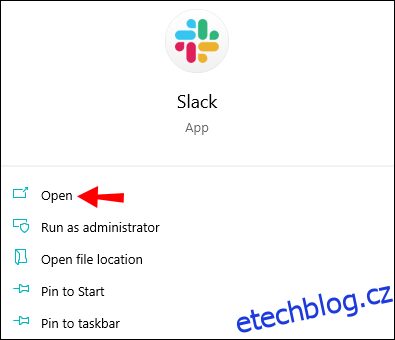
- Přejděte do kanálu, pro který chcete nastavit upozornění.
- Zadejte příkaz „/asana link“.
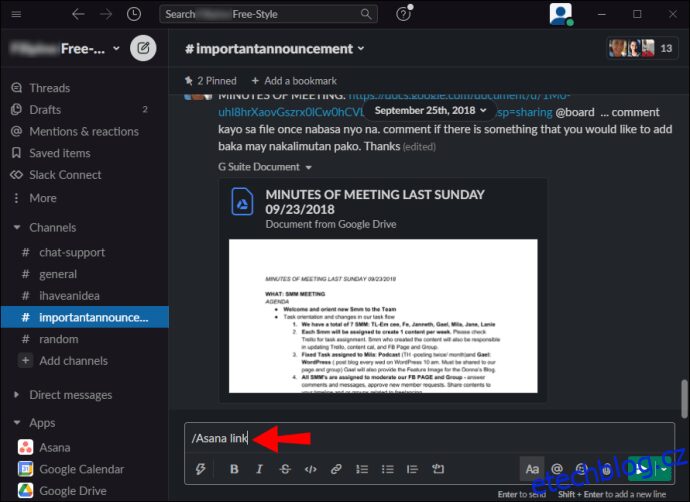
- Vyberte projekt, který chcete ke kanálu připojit.
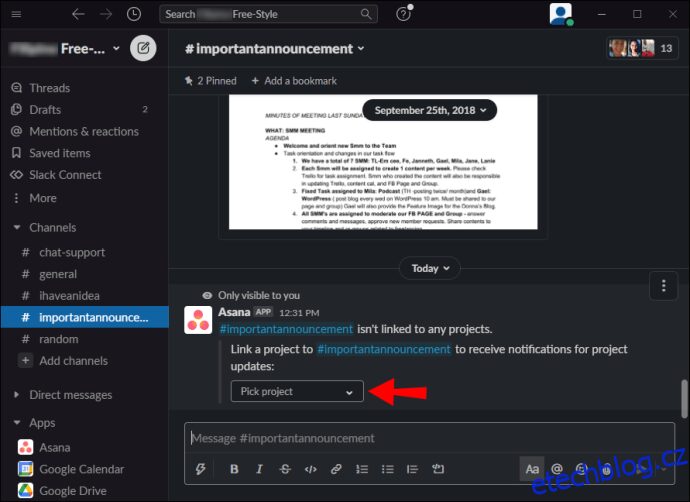
- Pro změnu nastavení upozornění projektu použijte opět příkaz „/asana link“.
Akce s upozorněními na úkoly Asana
Když obdržíte upozornění Asana ve Slacku, můžete s nimi ihned provádět rychlé akce.
Mezi tyto akce patří:
- Označení úkolu jako dokončený.
- „Lajkování“ úkolu.
- Změna přidělení úkolu.
- Změna termínu dokončení.
- Přidání úkolu do projektů.
- Otevření úkolu v Asaně.
Běžné problémy s integrací Asana a Slack
Přestože integrace Asany se Slackem funguje skvěle a umožňuje vám rychleji kontrolovat a plnit úkoly, mohou se vyskytnout i problémy.
Někteří uživatelé uvádějí, že zapnutá upozornění v Asaně i ve Slacku je rozptylují. Dostávat stejné upozornění dvakrát může být otravné, proto se doporučuje nechat upozornění Asana ve Slacku vypnutá.
Kromě toho, pokud nemáte oprávnění k instalaci a přidávání aplikací do Slacku, nebudete moci Asanu vůbec používat. V takovém případě je nutné požádat o oprávnění kolegu, který ho má.
Využijte to nejlepší z obou platforem
Nyní už víte, jak integrovat Asanu se Slackem. Pokud chcete mít dokonalý přehled o svých projektech a zároveň mít jasnou komunikační linku se svými spolupracovníky, určitě tuto integraci vyzkoušejte! Umožní vám to spojit efektivní komunikaci s vynikající správou projektů.
Používáte Asanu a Slack společně? Podělte se o své zkušenosti v komentářích níže.